
Edmund Richardson
0
2476
87
Ostatnio Google podjęło kroki, aby Android był bardziej przyjazny offline. Możesz zapisać obszary Google Maps offline Jak pobierać mapy offline w Google Maps na Androida Jak pobierać mapy offline w Google Maps na Androida Chcesz korzystać z Google Maps bez połączenia z Internetem? Oto jak. a nawet ustawiać w kolejce wyszukiwania Google, teraz możesz umieszczać w kolejce wyszukiwania Google, gdy jesteś offline Możesz teraz umieszczać w kolejce wyszukiwania Google, gdy jesteś offline Google wdraża aktualizację aplikacji Google na Androida. Ta aktualizacja oznacza, że możesz teraz wyszukiwać w Google, nawet gdy jesteś offline. Trochę gdy nie masz połączenia z Internetem. Brakowało Androida prostego i oficjalnego sposobu zapisywania całych stron internetowych do użytku offline. Tak, pojawiły się aplikacje i rozwiązania innych producentów od telefonów z Androidem Skórki Androida: Jak producenci sprzętu zmieniają system Android? Skórki na Androida: Jak producenci sprzętu zmieniają system Android? Producenci sprzętu lubią przenosić Androida i przekształcać go w coś całkowicie własnego, ale czy to dobrze, czy źle? Spójrz i porównaj te różne skórki Androida. . Ale teraz Google ma wbudowany tryb offline bezpośrednio w Chrome. Możesz teraz czytać offline za pomocą Chrome na Androidzie Możesz teraz czytać offline za pomocą Chrome na Androidzie Użytkownicy Chrome mogą od jakiegoś czasu czytać offline, Google wprowadził kilka ulepszeń, które powinno sprawić, że będzie to bardziej płynne doświadczenie. .
W tym artykule pokażemy, jak działa funkcja offline Chrome, a także trzy inne alternatywne metody wykonania zadania.
1. Zapisz offline używając Chrome
Własna przeglądarka Google Chrome 5 ukrytych poprawek Chrome na Androida, które musisz wypróbować 5 ukrytych poprawek Chrome na Androida, które musisz wypróbować Po aktywowaniu tych flag w Chrome, przeglądanie będzie znacznie lepsze. teraz ma tryb offline, który pozwala zapisywać pełne strony internetowe wraz z ich oryginalnym formatowaniem na telefonie z Androidem. Jest to świetne, ponieważ dopóki używasz najnowszej wersji Chrome, masz już dostęp do tej funkcji.
W przeciwieństwie do aplikacji „czytaj to później” 5 lepszych alternatyw dla Pocket, które dodają zakładkę do niczego później 5 lepszych alternatyw do Pocket, które dodają zakładkę do niczego później Pocket już od dawna jest najlepszą internetową usługą zakładek cyfrowych. Ale czy nadszedł czas na złomowanie i poszukiwanie lepszych alternatywnych zakładek do przeczytania? o czym mówimy poniżej, Chrome pobierze stronę internetową jak jest. Dzięki temu uzyskasz dostęp do wszystkich zdjęć, tekstu i danych w tym samym formacie. Usługi Read-it-later zwykle usuwają formatowanie ze strony internetowej.
Tryb offline Chrome jest zintegrowany z Pliki do pobrania funkcja i może nie być oczywista dla początkujących użytkowników.
Aby zapisać stronę internetową w celu uzyskania dostępu offline, dotknij ikony z trzema kropkami w prawym górnym rogu i dotknij Pobieranie przycisk. Pobieranie strony rozpocznie się w tle, a po zapisaniu strony w telefonie otrzymasz potwierdzenie.
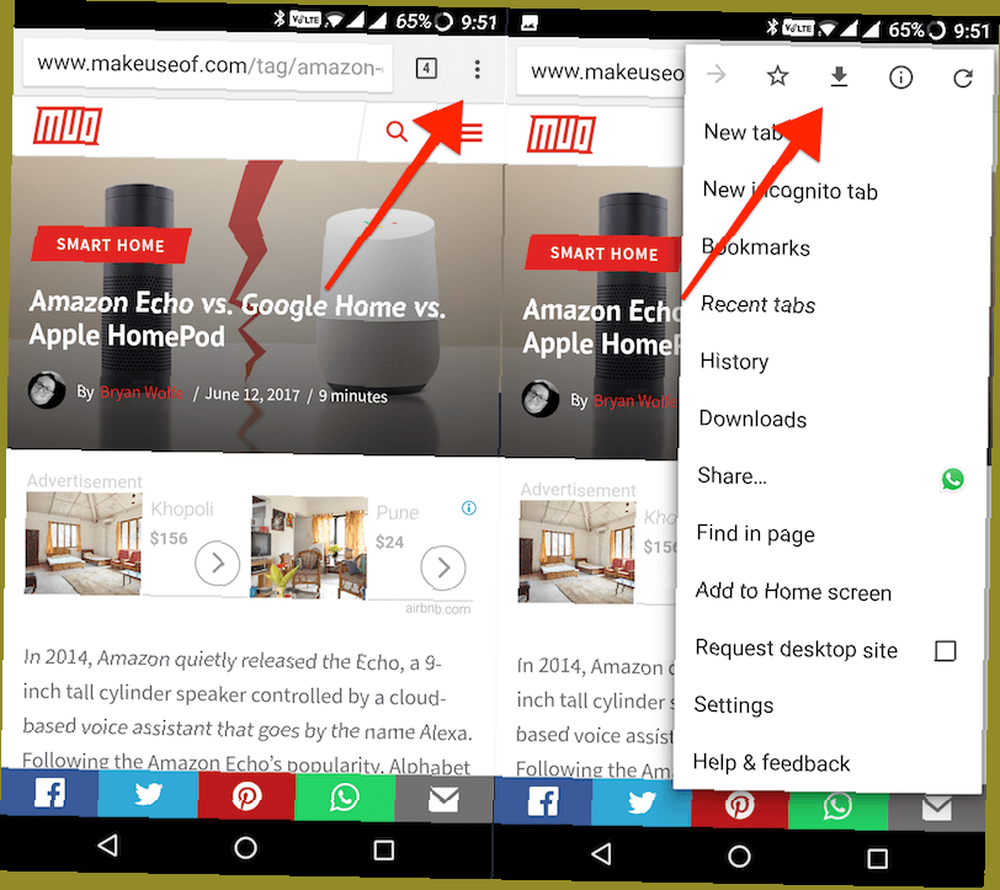
Możesz także zapisać stronę, nawet jej nie otwierając. Stuknij i przytrzymaj link i wybierz Link do pobrania.
Teraz możesz zamknąć stronę i aplikację bez obawy o utratę dostępu do treści, gdy nie masz połączenia z Internetem.
Aby wrócić do zapisanych stron, musisz przejść do Pliki do pobrania Sekcja. W Chrome dotknij ikony z trzema kropkami i wybierz Pliki do pobrania. Jeśli wrócisz zaraz po zapisaniu strony, zobaczysz ją na górze listy.
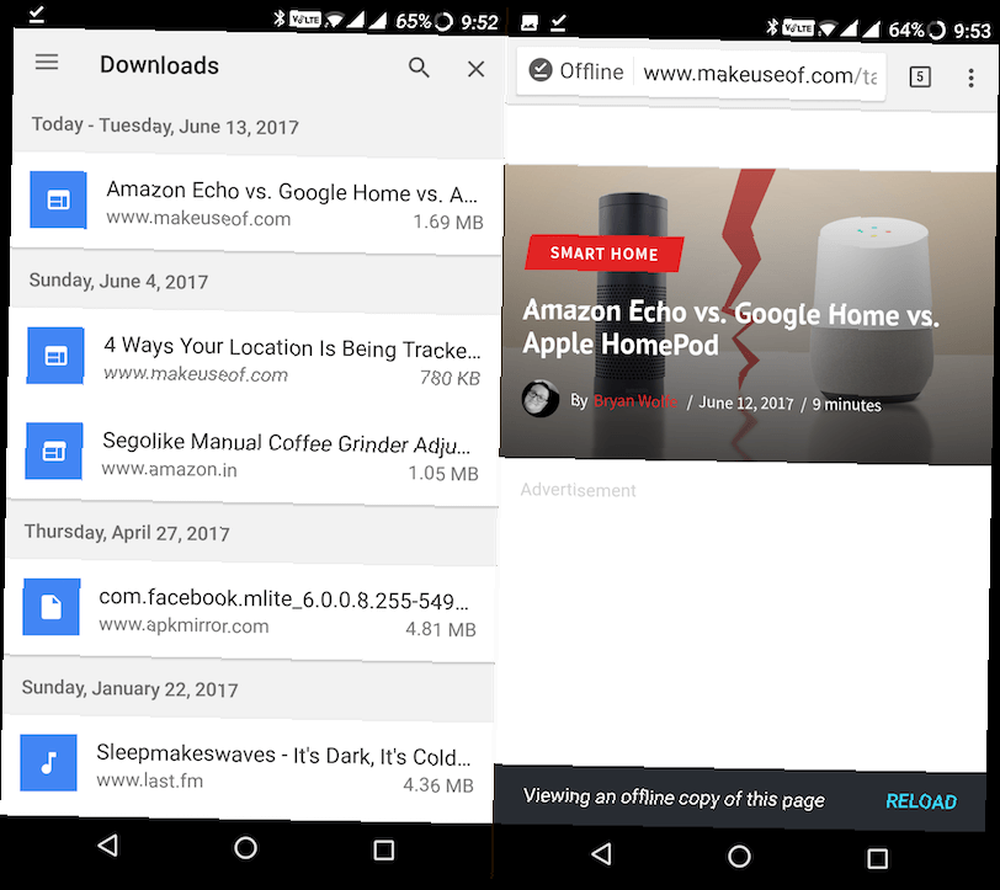
Ale jeśli minęło trochę czasu, możesz posortować tylko zapisane strony, dotykając trzywierszowej ikony w lewym górnym rogu i wybierając Strony. Możesz także usunąć pobraną stronę, po prostu dotykając i przytrzymując pozycję na liście i wybierając Kasować przycisk.
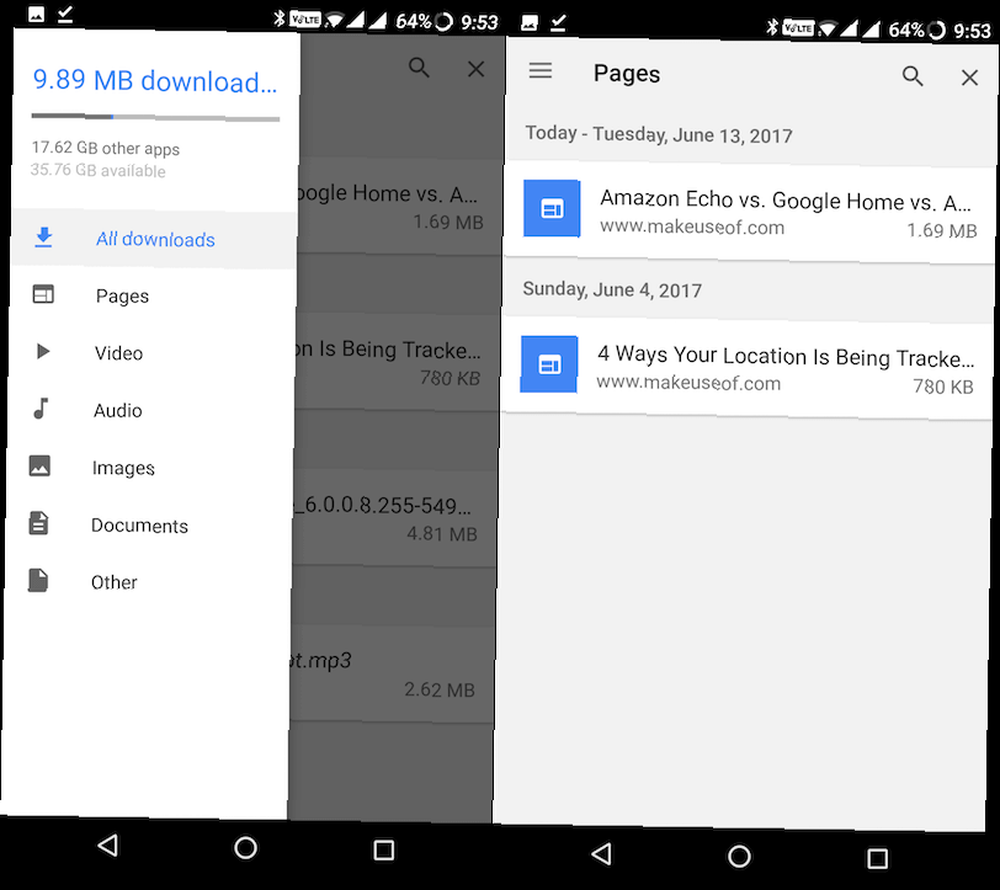
Pobieranie - Google Chrome (bezpłatny)
2. Zapisz offline używając Pocket
Pocket to usługa, którą później przeczytasz. Oto jak to działa. Zapisujesz stronę internetową w Pocket (z telefonu z Androidem lub z komputera), a następnie aplikacja pobiera uproszczoną wersję strony. Będzie zawierał cały tekst, linki, niektóre obrazy i to wszystko. Żadna nawigacja, elementy projektu, reklamy ani wszelkiego rodzaju multimedia nie zostaną zapisane w telefonie.
Pocket to zalecany sposób zapisywania stron tekstowych (takich jak artykuły), które chcesz czytać offline. Ale do wszystkiego innego zalecamy korzystanie z trybu offline Chrome.
Aby korzystać z Pocket, pobierz aplikację i utwórz konto. Teraz przejdź do przeglądarki i otwórz stronę, którą chcesz zapisać. W Chrome dotknij ikony z trzema kropkami i wybierz Dzielić. Z tego menu wybierz Kieszeń Ikona.
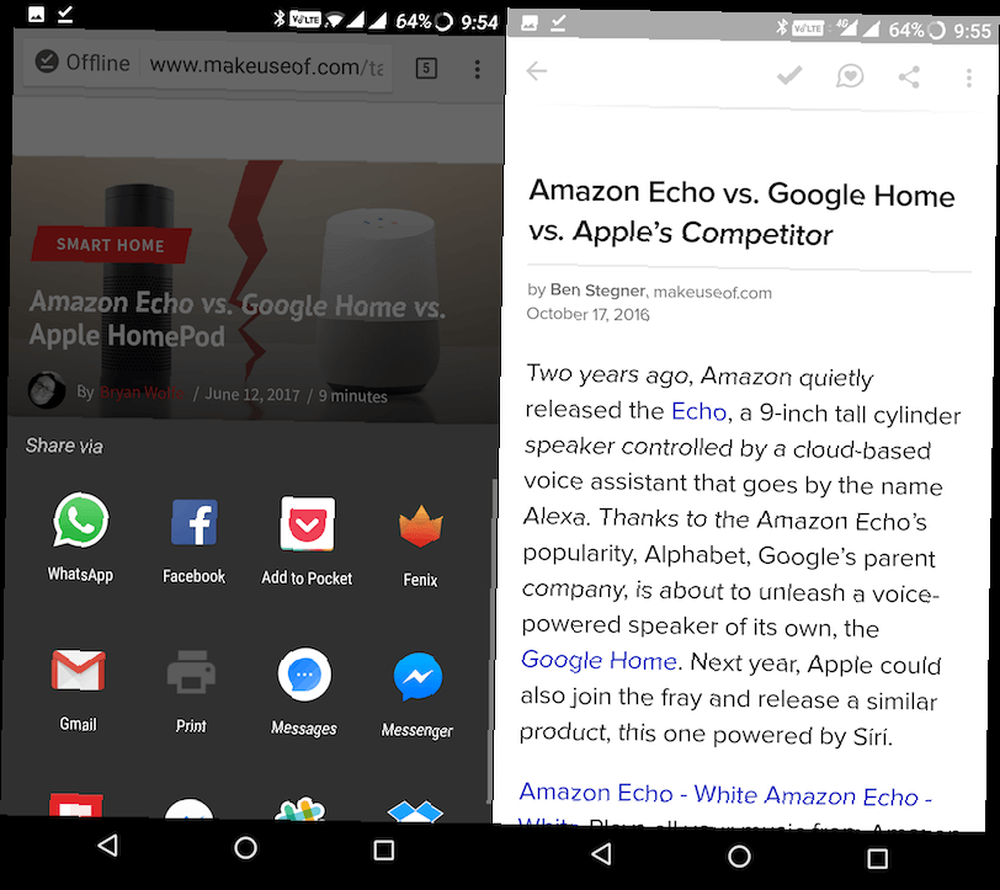
Po powrocie do aplikacji Pocket zobaczysz wymieniony artykuł. Naciśnij, aby rozpocząć czytanie. Innym powodem, dla którego zaleca się zapisywanie długich artykułów, jest to, że możesz dostosować czcionkę, rozmiar czcionki i tło. Możesz także skorzystać z funkcji zamiany tekstu na mowę. 8 alternatywnych sposobów na bycie mądrzejszym bez czytania. 8 alternatywnych sposobów na bycie mądrzejszym bez czytania. Cokolwiek Czytanie może być czasochłonne i powodować zmęczenie oczu. Oto osiem możliwości, by stać się mądrzejszym bez czytania. W końcu zawsze chcesz się uczyć. przeczytać artykuł.
Pobieranie - Kieszeń (za darmo)
3. Zapisz offline, używając Opera Mini
Jeśli korzystasz z ograniczonego planu danych, Opera Mini z gwiezdnym trybem oszczędzania danych Czy kompresja danych Opera Mini jest wystarczająca do zmiany? Czy kompresja danych Opera Mini jest wystarczająca do zmiany? Jeśli korzystasz ze starszego Androida, nowa Opera Mini jest zoptymalizowana pod kątem starzenia się sprzętu i oprogramowania. Czy Opera może rzeczywiście wrócić z nową przeglądarką? Dowiedzmy Się. może być ratunkiem życia. Podobnie jak Chrome, Opera Mini ma funkcję offline.
Po otwarciu strony w Operze Mini dotknij ikony z trzema kropkami i wybierz Zapisz na offline.
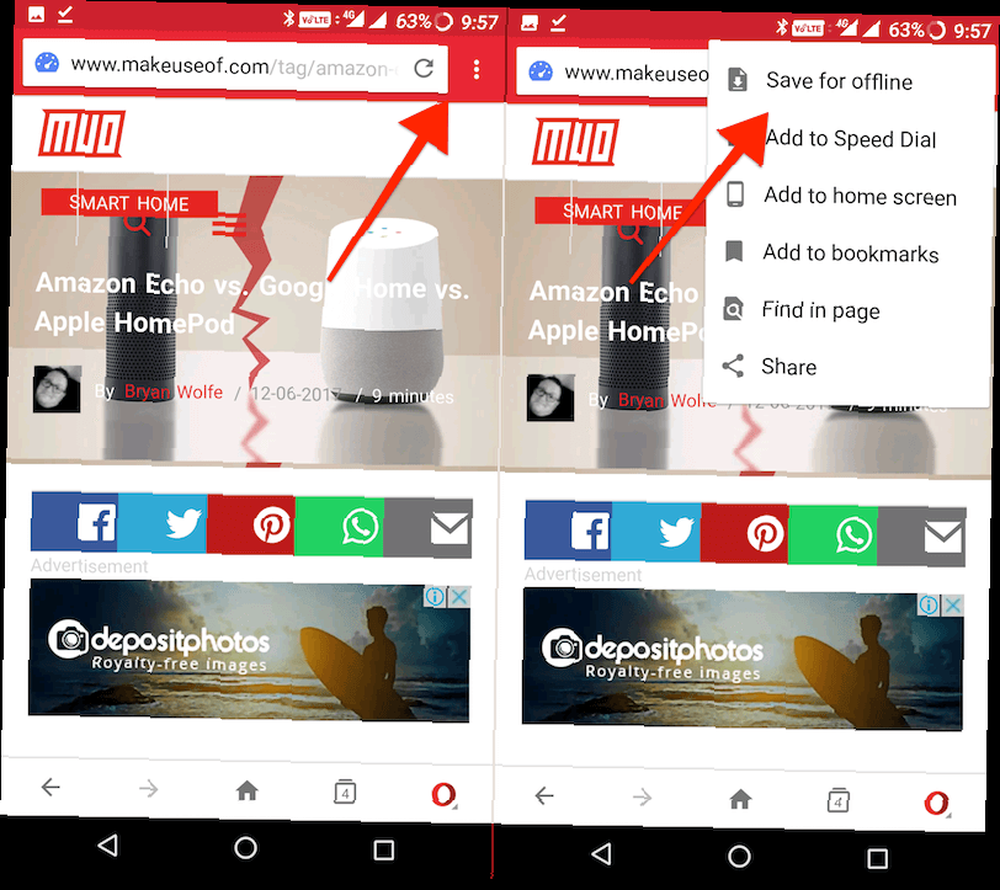
Aby wyświetlić zapisane strony, dotknij ikony Opera w prawym dolnym rogu i wybierz Strony offline.
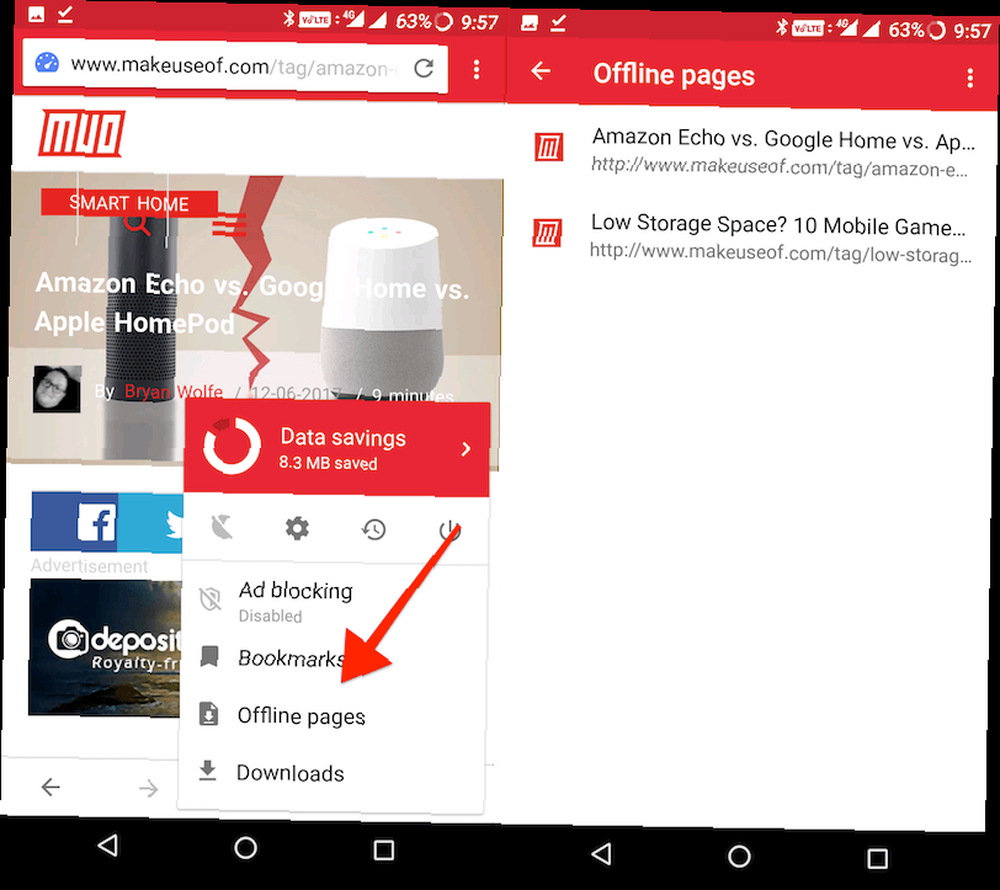
Aby usunąć stronę, dotknij i przytrzymaj ją, a następnie wybierz Kasować.
Pobieranie - Opera Mini (darmowa)
4. Zapisz offline jako PDF
Jeśli chcesz zapisać stronę w formacie, który można otworzyć prawie wszędzie i który można przenieść na komputer lub zsynchronizować online, najlepszym rozwiązaniem jest zapisanie go w formacie PDF. Możesz to zrobić dość łatwo z Chrome.
Po załadowaniu strony dotknij ikony z trzema kropkami i wybierz Dzielić. Stąd wybierz Wydrukować.
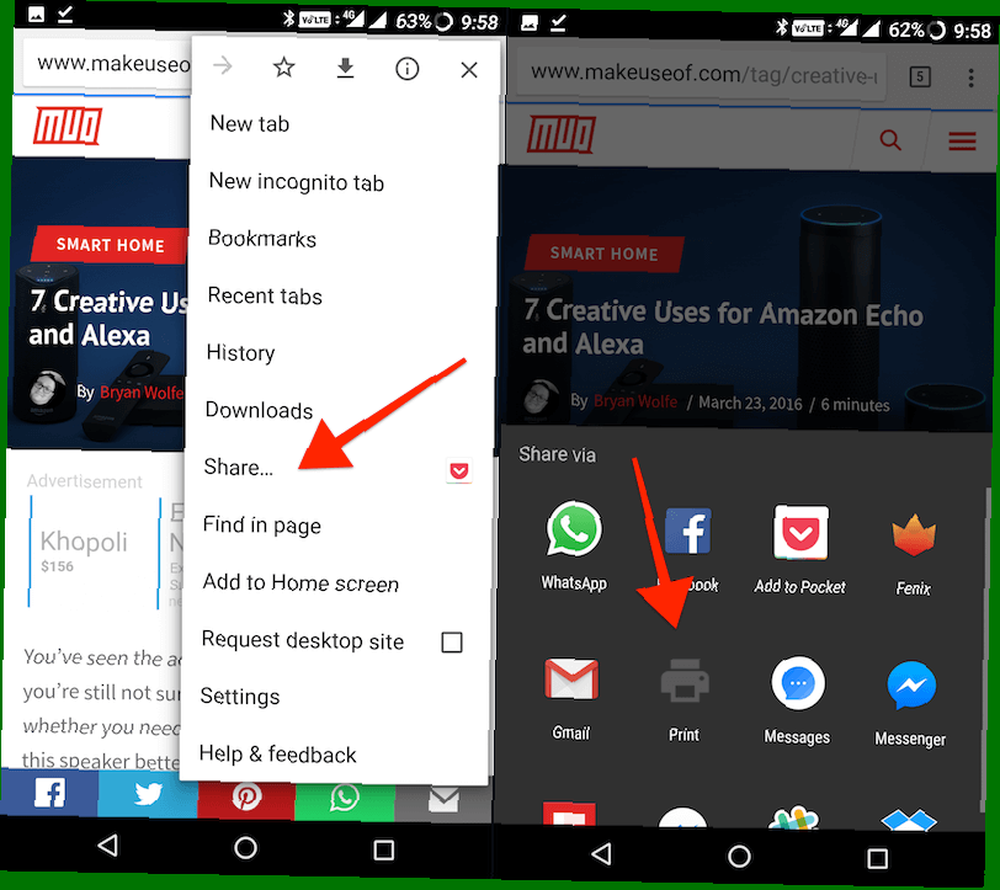
Od góry dotknij Wybierz drukarkę i wybierz Zapisz jako PDF.
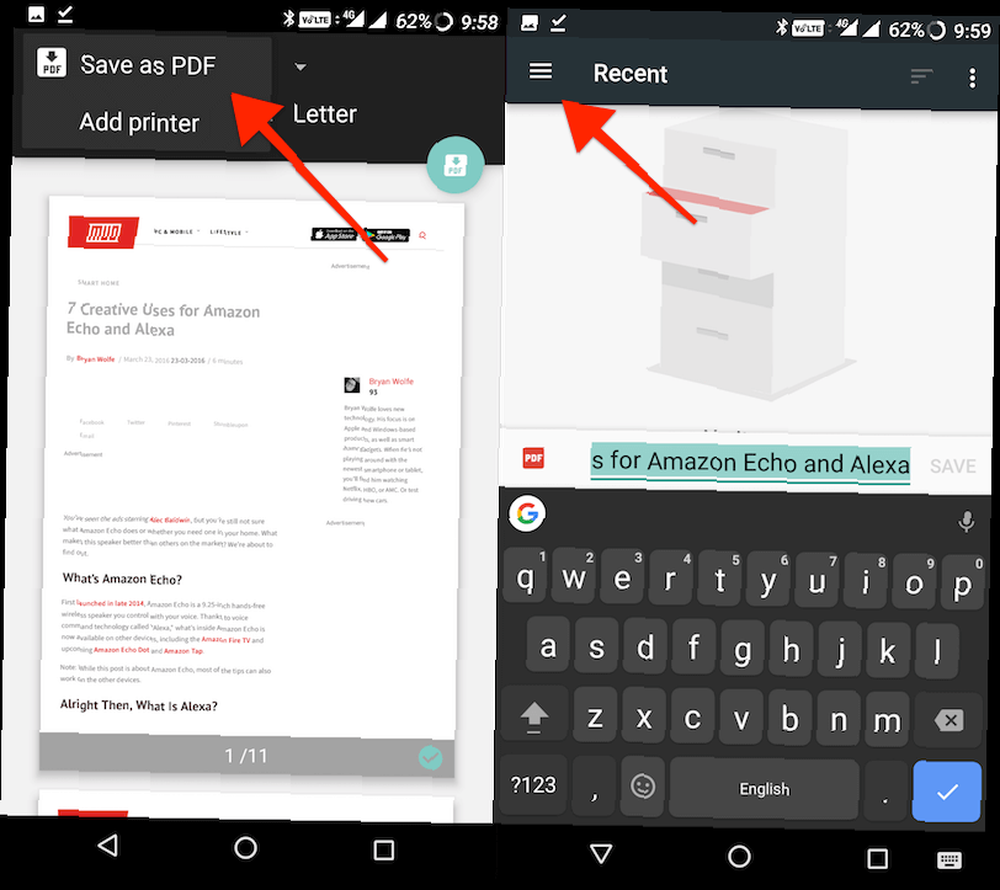
Zostaniesz teraz zapytany, gdzie chcesz zapisać plik PDF (jeśli wcześniej coś zapisałeś, zobaczysz tutaj ostatnie miejsca docelowe). Jeśli stukniesz tutaj ikonę trzywierszową, zobaczysz Dysk Google jako źródło. Ale możesz również zapisać plik PDF lokalnie. Naciśnij ikonę z trzema kropkami i wybierz Pokaż pamięć wewnętrzną.
Teraz po dotknięciu trzywierszowej ikony zobaczysz tam nazwę swojego urządzenia oraz informacje o pozostałej przestrzeni. Stuknij nazwę urządzenia i przejdź do folderu, w którym chcesz zapisać plik PDF. Następnie dotknij Zapisać przycisk.
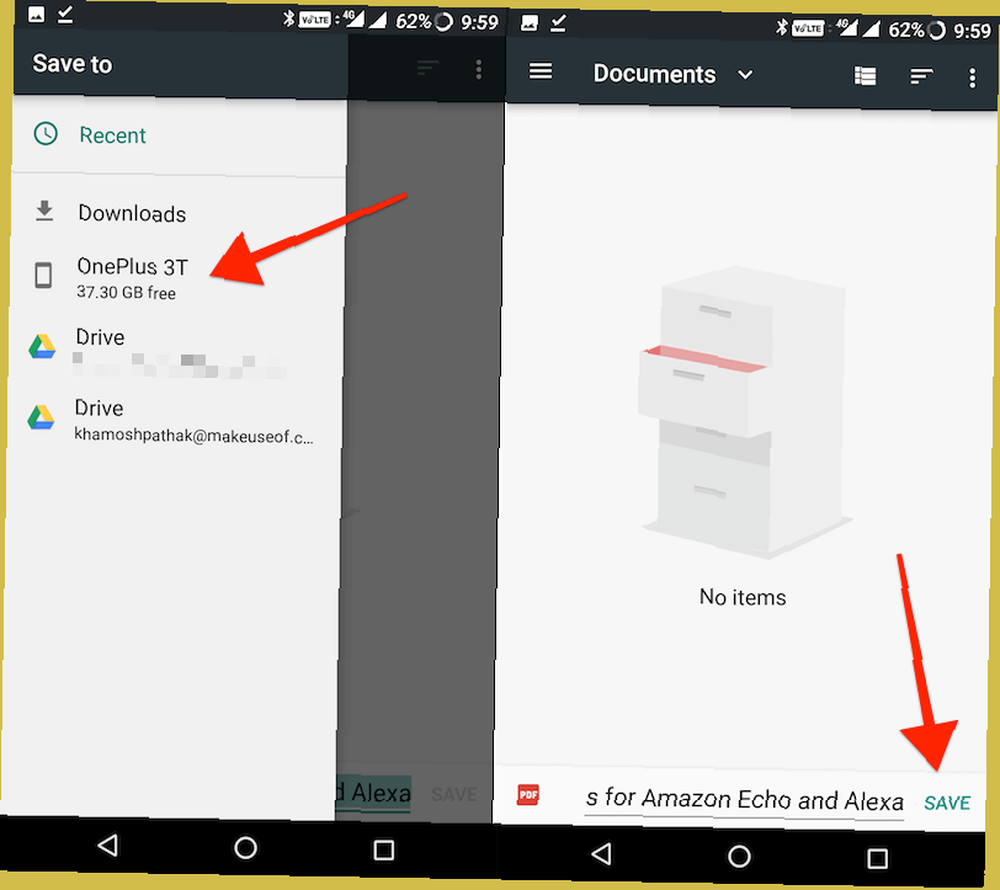
Teraz będziesz mógł otworzyć ten plik PDF w dowolnej aplikacji do odczytu plików PDF. 4 aplikacje na Androida do czytania kolekcji PDF Comic Book 4 aplikacje na Androida do czytania kolekcji PDF Comic Book Czy masz komiksy zapisane w formacie PDF, czy po prostu szukasz dobry czytelnik komiksów? Sprawdź te niesamowite aplikacje na Androida. , w tym domyślny czytnik PDF na Dysku Google.
Wskazówki dotyczące oszczędzania pamięci i przepustowości
Jeśli korzystasz z ograniczonego połączenia internetowego i używasz telefonu z Androidem, który nie ma dużo wolnego miejsca w pamięci wewnętrznej, wykonaj następujące czynności, aby uzyskać lepszą obsługę Androida.
- Zainstaluj pozbawione wzdęcia wersje Lite popularnych mediów społecznościowych i aplikacji komunikacyjnych Zaoszczędź na przestrzeni dyskowej dzięki 7 aplikacjom na Androida Lite Oszczędź na przestrzeni dyskowej dzięki aplikacjom na 7 Lite Jeśli masz starsze urządzenie lub tylko tani telefon z Androidem, te aplikacje o wiele lepsze dla ciebie niż ich odpowiedniki z głównego nurtu. ważące zaledwie 1 MB lub mniej.
- Korzystając z aplikacji społecznościowych, wyłącz funkcje marnowania danych, takie jak autoodtwarzanie wideo. Zapisz dane mobilne z Lite Alternative na Facebooku, Twitterze i inne. Zapisz dane mobilne z Lite Alternative na Facebooku, Twitterze i inne. Ważne jest zużycie danych, szczególnie jeśli jesteś na ograniczony plan danych. Największymi winowajcami przechwytywania danych są aplikacje społecznościowe, takie jak Facebook, Snapchat i inne. Wypróbuj lżejsze wersje tych popularnych aplikacji. .
- Używać lekkich alternatyw aplikacji Niski poziom pamięci? Zaoszczędź miejsce na Androidzie dzięki świetnym aplikacjom o pojemności mniejszej niż 10 megabajtów? Zaoszczędź miejsce na Androidzie dzięki świetnym aplikacjom poniżej 10 megabajtów Masz mało miejsca na telefonie lub tablecie? Te małe aplikacje powinny być w stanie temu zaradzić! do przeglądarek, aplikacji SMS i tak dalej.
Wszystko to może zwolnić miejsce na zapisywanie artykułów i stron do czytania offline Jak pobrać pełną stronę internetową do czytania offline Jak pobrać pełną stronę internetową do czytania offline Skorzystaj z tych metod, aby zapisać strony internetowe do czytania offline i mieć pod ręką swoje ulubione strony internetowe na kiedy najbardziej ich potrzebujesz. . W ten sposób możesz pobierać artykuły przez Wi-Fi, a następnie czytać je w ruchu.
Jak radzisz sobie z ograniczonym planem danych? Jak zapisujesz strony internetowe i inne treści do użytku offline? Czy korzystasz z narzędzia do tworzenia zakładek? Podziel się z nami w komentarzach poniżej.











